Zaktualizowany 2024 kwietnia: Przestań otrzymywać komunikaty o błędach i spowolnij swój system dzięki naszemu narzędziu do optymalizacji. Pobierz teraz na pod tym linkiem
- Pobierz i zainstaluj narzędzie do naprawy tutaj.
- Pozwól mu przeskanować twój komputer.
- Narzędzie będzie wtedy napraw swój komputer.
Połączenia zamknąć Okno dialogowe systemu Windows to okno dialogowe wyświetlane po naciśnięciu klawiszy Alt + F4 bez zaznaczenia otwartego okna.
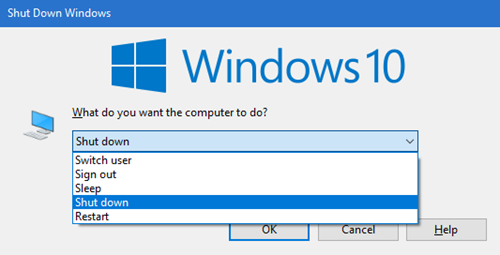
Jeśli naciśniesz Alt + F4, gdy okno jest wybrane (aktywne), okno to zostanie zamknięte.
W oknie dialogowym Zamknij okno możesz wybrać, co chcesz zrobić z komputera, wykonując następujące czynności.
- Przełącz użytkowników
- Wyloguj Się
- sen
- hibernować
- zamknięte
- restart
Zatrzymaj jest domyślną akcją wybraną w oknie dialogowym Okno zatrzymania, ale możesz zmienić domyślną akcję, jeśli chcesz.
W tym samouczku pokazano, jak zmienić domyślną akcję w oknie dialogowym Alt + F4 Zamknij okno dla konta, określonych użytkowników lub wszystkich użytkowników systemu Windows 10.
Używanie rejestru systemu Windows do zmiany domyślnej akcji zamknięcia okna dialogowego systemu Windows w systemie Windows 10
Aktualizacja z kwietnia 2024 r.:
Za pomocą tego narzędzia możesz teraz zapobiegać problemom z komputerem, na przykład chroniąc przed utratą plików i złośliwym oprogramowaniem. Dodatkowo jest to świetny sposób na optymalizację komputera pod kątem maksymalnej wydajności. Program z łatwością naprawia typowe błędy, które mogą wystąpić w systemach Windows - nie ma potrzeby wielogodzinnego rozwiązywania problemów, gdy masz idealne rozwiązanie na wyciągnięcie ręki:
- Krok 1: Pobierz narzędzie do naprawy i optymalizacji komputera (Windows 10, 8, 7, XP, Vista - Microsoft Gold Certified).
- Krok 2: kliknij „Rozpocznij skanowanie”, Aby znaleźć problemy z rejestrem Windows, które mogą powodować problemy z komputerem.
- Krok 3: kliknij „Naprawić wszystko”, Aby rozwiązać wszystkie problemy.
- Naciśnij klawisze Win + R, aby wyświetlić okno dialogowe Wykonaj. Wpisz regedit i naciśnij klawisz enter.regedit_run
Przejdź do rejestru:- HKEY_CURRENT_USER \ Software \ Microsoft \ Windows \ CurrentVersion \ Explorer \ Zaawansowane
- Kliknij prawym przyciskiem myszy rozszerzone drzewo rejestru i kliknij Nowy. Teraz wybierz wartość DWORD (32-bit).
- Nazwij go Start_PowerButtonAction. Kontroluje domyślną akcję w oknie dialogowym Zatrzymaj.
- Kliknij dwukrotnie nowo utworzony dword.
- Teraz wprowadź wartość 2, tak aby „Zamknij” było domyślną akcją. Wybierz opcję Podstawa jako separator dziesiętny.
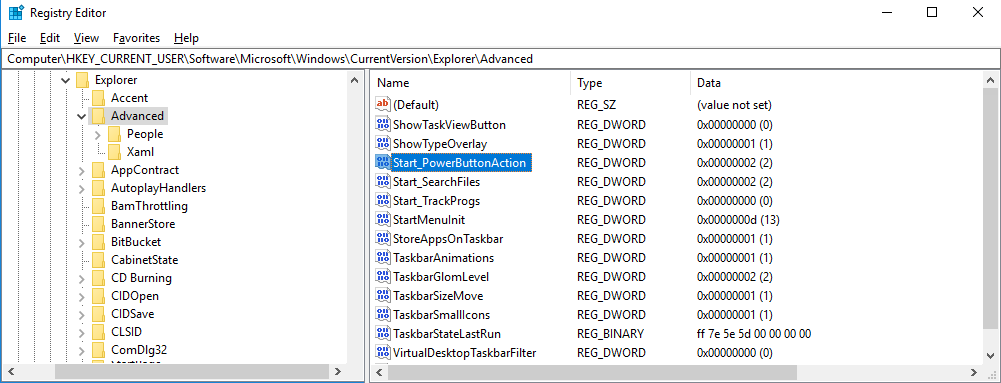
Możesz użyć dowolnej innej standardowej opcji:
- 4, aby „Uruchom ponownie” było działaniem domyślnym
- 256 dla Switcha, aby użyć akcji domyślnej
- 1, aby wykonać standardowe działanie Wyloguj się
- 16, aby uśpienie było domyślną akcją
- 64, aby Hibernacja była domyślną akcją.
Uwaga: Tryb uśpienia i hibernacji można udostępnić w Panelu sterowania.
Pamiętaj, że możesz uruchomić tę metodę jako administrator dla każdego użytkownika w systemie. Aby udostępnić je tylko jednemu użytkownikowi, musisz zalogować się jako użytkownik i użyć powyższej metody.
Użyj lokalnego edytora zasad grupy dla wersji Windows Pro
Alternatywnym rozwiązaniem dla Windows Pro i wyższych wersji (nie Home) jest:
- Uruchom lokalny edytor zasad grupy (gpedit.msc)
- Rozwiń Konfiguracja użytkownika> Szablony administracyjne> Menu Start i pasek zadań
- Kliknij dwukrotnie przycisk Zmień menu Start, aby zmienić zasady
- Ustaw zasadę na „Wł.”, A następnie ustaw akcję na „Wył.”.
- Kliknij OK i uruchom ponownie.
Porada eksperta: To narzędzie naprawcze skanuje repozytoria i zastępuje uszkodzone lub brakujące pliki, jeśli żadna z tych metod nie zadziałała. Działa dobrze w większości przypadków, gdy problem jest spowodowany uszkodzeniem systemu. To narzędzie zoptymalizuje również Twój system, aby zmaksymalizować wydajność. Można go pobrać przez Kliknięcie tutaj

CCNA, Web Developer, narzędzie do rozwiązywania problemów z komputerem
Jestem entuzjastą komputerów i praktykującym specjalistą IT. Mam za sobą lata doświadczenia w programowaniu komputerów, rozwiązywaniu problemów ze sprzętem i naprawach. Specjalizuję się w tworzeniu stron internetowych i projektowaniu baz danych. Posiadam również certyfikat CCNA do projektowania sieci i rozwiązywania problemów.

